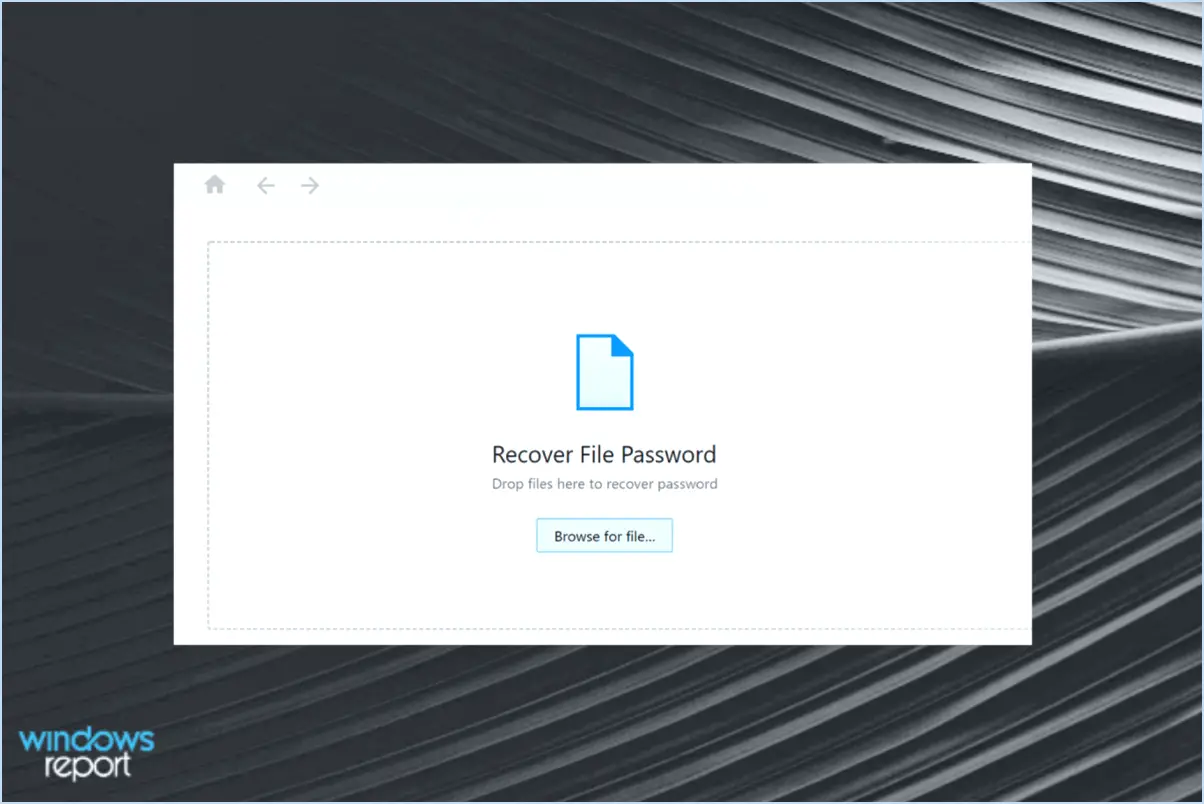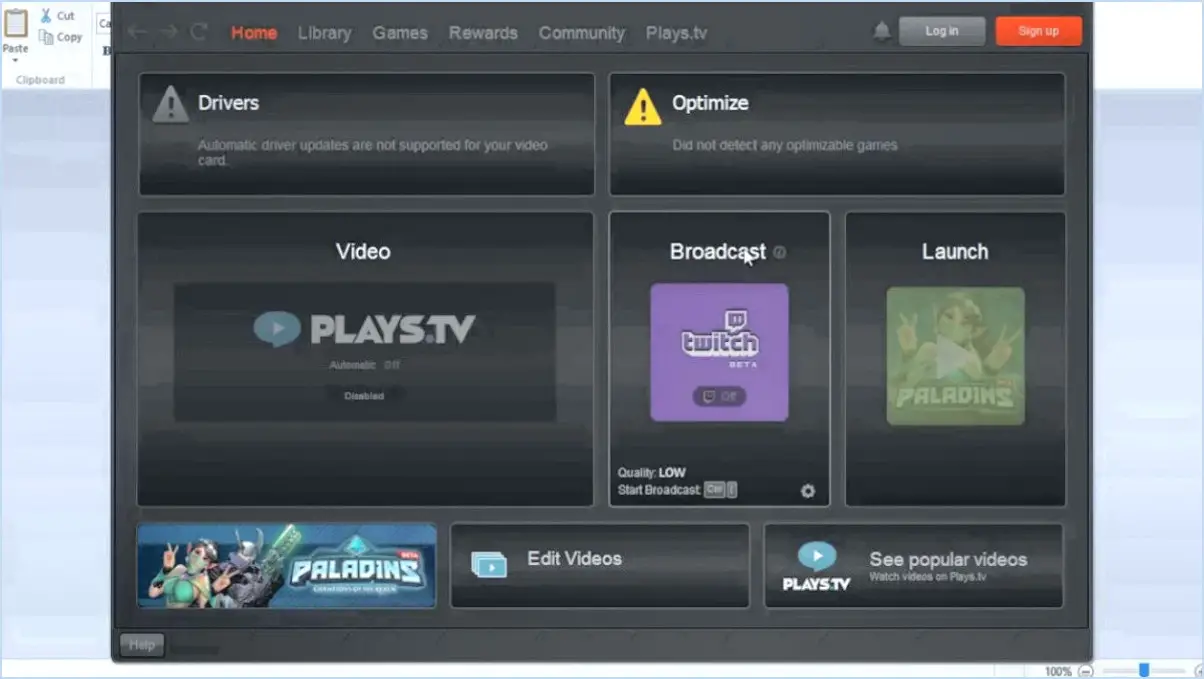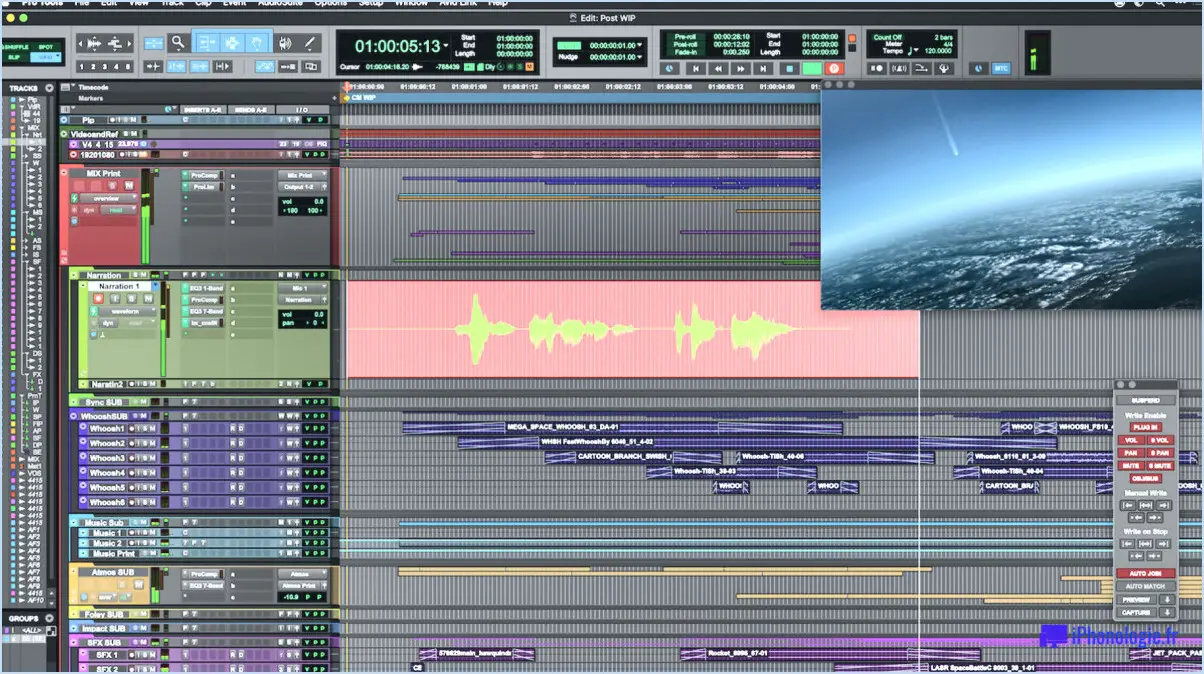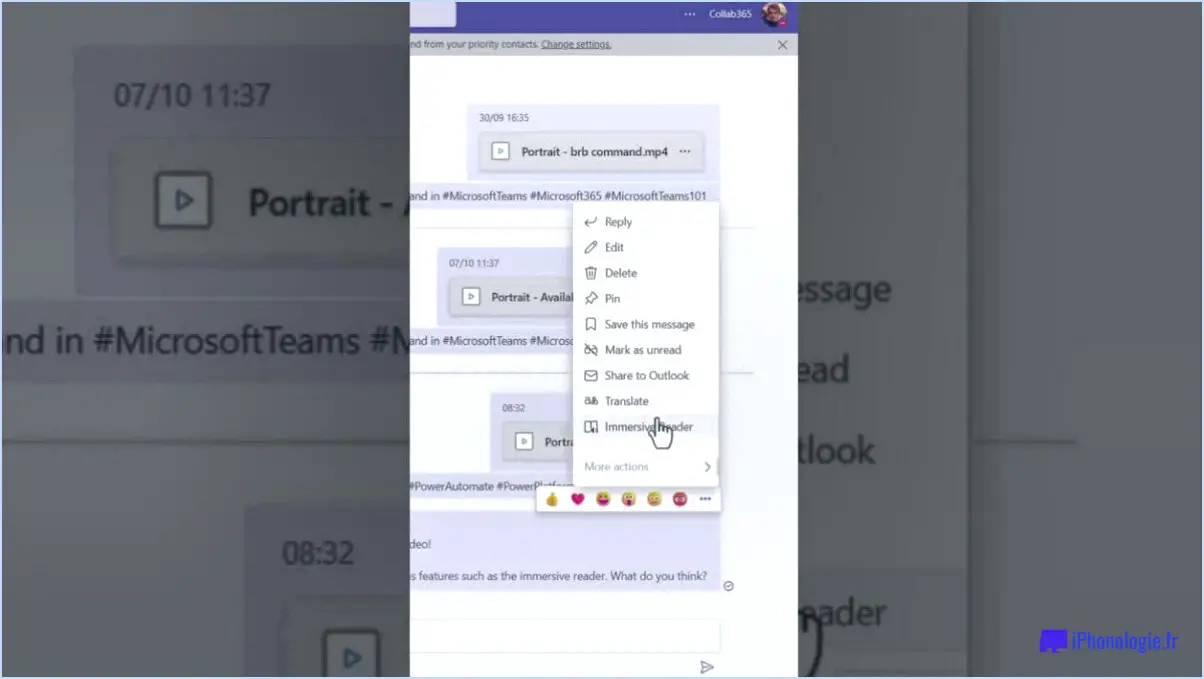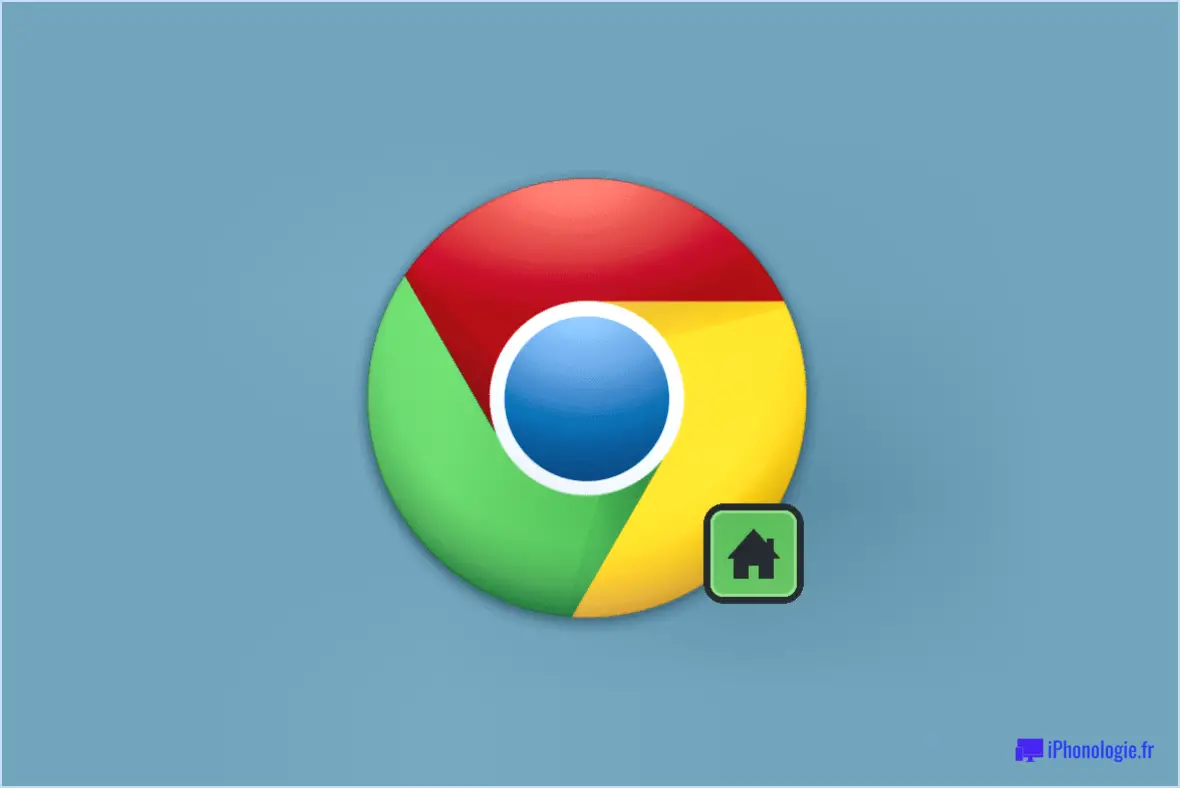Fix : LastPass ne se souvient pas de l'ordinateur de confiance?
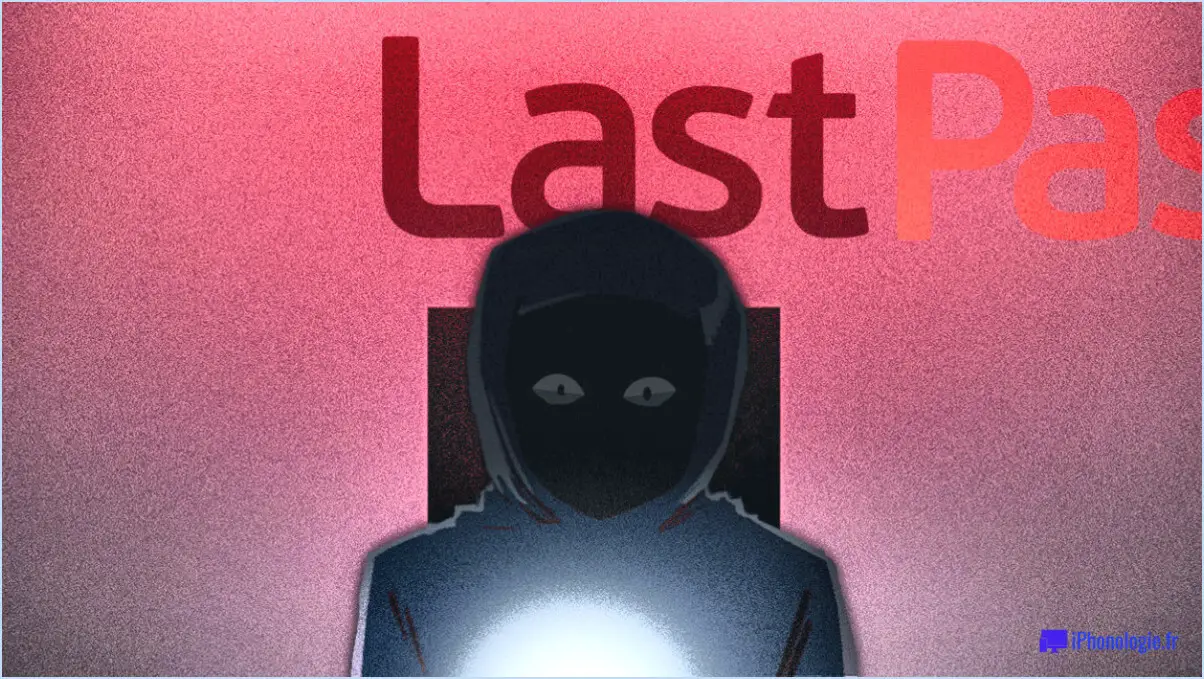
Pour résoudre le problème de LastPass qui ne se souvient pas de votre ordinateur de confiance, envisagez de suivre les étapes suivantes :
- Vérifiez la configuration et les mises à jour :
Assurez-vous que LastPass est correctement configuré et mis à jour. Naviguez vers le menu principal de LastPass et cliquez sur le bouton "Mise à jour". Si votre LastPass est à jour, il devrait être en mesure d'identifier automatiquement les modifications apportées à votre ordinateur de confiance.
- Extensions de navigateur :
Vérifiez que l'extension de votre navigateur pour LastPass est installée et active. Si ce n'est pas le cas, installez l'extension et assurez-vous qu'elle est activée. Cette extension est essentielle pour que LastPass se souvienne des périphériques de confiance.
- Effacez le cache et les cookies :
Le cache et les cookies accumulés peuvent être à l'origine de conflits. Effacez le cache et les cookies de votre navigateur. Ensuite, redémarrez le navigateur et connectez-vous à nouveau à LastPass pour vérifier si le problème est résolu.
- Vérifiez les paramètres des dispositifs de confiance :
Confirmez que votre ordinateur est bien répertorié comme appareil de confiance dans vos paramètres LastPass. Allez sur le tableau de bord de LastPass et accédez aux "Paramètres du compte". Dans la section "Appareils de confiance", assurez-vous que votre ordinateur est répertorié et reconnu.
- Authentification à deux facteurs (2FA) :
Si l'authentification à deux facteurs est activée, il est possible qu'elle soit à l'origine du problème. Essayez de la désactiver temporairement et voyez si LastPass se souvient de votre ordinateur de confiance. N'oubliez pas de réactiver l'authentification à deux facteurs ultérieurement pour plus de sécurité.
- Désactivez les extensions en conflit :
Certaines extensions de navigateur peuvent interférer avec les fonctionnalités de LastPass. Désactivez temporairement les autres extensions une par une et vérifiez si LastPass commence à fonctionner comme prévu.
- Réinstallez LastPass :
En dernier recours, si aucune des étapes ci-dessus ne fonctionne, envisagez de désinstaller puis de réinstaller l'extension de navigateur LastPass. Cela peut parfois résoudre des problèmes persistants.
- Contactez l'assistance LastPass :
Si le problème persiste, contactez le service clientèle de LastPass. Ils pourront vous fournir une assistance personnalisée et vous aider à résoudre le problème de manière plus approfondie.
N'oubliez pas de suivre attentivement ces étapes et de tester LastPass après chaque action pour déterminer si le problème a été résolu.
Pourquoi dois-je constamment saisir mon mot de passe LastPass?
Le mot de passe LastPass est la clé d'accès à votre compte LastPass. Vous vous demandez peut-être pourquoi vous devez toujours le saisir, mais il y a une raison logique à cela. N'oubliez pas que vous n'avez pas besoin de le saisir manuellement à chaque fois. Au lieu de cela, vous pouvez rationaliser le processus en tirant parti de la fonction la fonction de remplissage automatique. Cet outil pratique se trouve dans le coin supérieur droit du site Web et de l'application LastPass. Un simple clic sur l'icône de remplissage automatique vous permet d'accéder rapidement à vos données sans avoir à saisir votre mot de passe à plusieurs reprises. Cette mesure de sécurité garantit que seuls les utilisateurs autorisés peuvent accéder au trésor de vos informations d'identification numériques.
Comment modifier les paramètres de LastPass?
Pour modifier vos paramètres LastPass, lancez l'application LastPass et appuyez sur l'icône de menu à trois lignes dans le coin supérieur gauche. Dans le menu, choisissez "Paramètres LastPass" pour accéder aux préférences générales de votre compte. Sélectionnez "Se connecter" pour accéder au compte et choisissez "Sécurité". & Confidentialité" pour mettre à jour les configurations de mot de passe et de sécurité.
Pourquoi LastPass ne reconnaît-il pas cet appareil?
Il est possible que LastPass ne reconnaisse pas votre appareil en raison de plusieurs facteurs. Parmi les raisons possibles, citons les mises à jour de l'appareil ou les nouveaux modèles, le reformatage ou les changements dans le système d'exploitation. Si vous rencontrez des problèmes persistants, contactez le service client pour obtenir de l'aide.
Comment synchroniser LastPass entre les appareils?
Pour synchroniser LastPass de manière transparente entre les appareils, suivez les étapes suivantes :
- L'application LastPass Desktop : Installez l'application de bureau LastPass sur votre ordinateur. Connectez-vous avec vos identifiants pour accéder à votre coffre-fort de mots de passe. Toute modification effectuée ici sera automatiquement mise à jour sur les autres appareils.
- LastPass Mobile App : Téléchargez et installez l'application mobile LastPass sur votre smartphone ou votre tablette. Connectez-vous en utilisant les détails de votre compte. Les données de votre coffre-fort seront synchronisées entre les appareils, garantissant ainsi un accès cohérent.
- Coffre-fort LastPass : Accédez au coffre-fort LastPass via un navigateur web sur n'importe quel appareil. Connectez-vous à votre compte pour gérer et mettre à jour vos mots de passe. Les modifications seront reflétées sur tous les appareils synchronisés.
N'oubliez pas de rester connecté à Internet pour une synchronisation transparente. Bénéficiez d'un accès facile à vos mots de passe où que vous soyez.
Comment empêcher LastPass de vous demander de vous souvenir de vos mots de passe?
Pour empêcher LastPass de vous demander de vous souvenir de vos mots de passe, procédez comme suit :
- Remplissage automatique du mot de passe : Configurez LastPass pour qu'il remplisse automatiquement les mots de passe lors de la connexion. De cette façon, vous ne recevrez pas de rappels constants.
- Stockage sécurisé des mots de passe : Générez des mots de passe robustes et stockez-les en toute sécurité dans LastPass. Cela vous permet d'éviter les rappels constants et de garantir la protection des mots de passe.
- Désactiver la fonction Remember Me : Si vous préférez que LastPass ne vous demande pas votre mot de passe à chaque fois, désactivez la fonction Mémoriser. Vous éviterez ainsi les invites répétées lors des ouvertures de session.
En mettant en œuvre ces stratégies, vous pouvez rationaliser la gestion de vos mots de passe et mettre fin aux rappels répétés de LastPass. Vos mots de passe seront gérés efficacement tout en préservant la sécurité.
Pourquoi ne reçois-je pas d'e-mails de LastPass?
Si vous ne recevez pas d'e-mails de LastPass, envisagez les possibilités suivantes :
- Exactitude de l'adresse e-mail : Assurez-vous que votre adresse e-mail est correctement saisie dans LastPass.
- Changements récents : Vérifiez à nouveau si vous avez mis à jour votre adresse électronique ; vérifiez qu'elle est à jour dans LastPass et dans la liste de votre fournisseur de messagerie.
- Contacter l'assistance : Si le problème persiste, contactez l'assistance LastPass pour obtenir de l'aide.
Existe-t-il une extension LastPass pour Chrome?
Non, il n'existe pas d'extension LastPass pour Chrome. LastPass propose des extensions pour différents navigateurs, mais malheureusement, il n'y a pas d'extension dédiée spécifiquement à Chrome pour le moment.
Comment configurer un appareil de confiance?
La configuration d'un appareil de confiance est un processus simple. Commencez par utiliser une clé USB ou un disque dur externe pour stocker en toute sécurité des données cruciales telles que les mots de passe et les numéros d'identification personnels. Ensuite, connectez le dispositif de confiance à votre ordinateur. Cela vous permet d'accéder facilement à vos informations et vous évite d'avoir à saisir plusieurs fois vos mots de passe.